Uwaga
Dostęp do tej strony wymaga autoryzacji. Może spróbować zalogować się lub zmienić katalogi.
Dostęp do tej strony wymaga autoryzacji. Możesz spróbować zmienić katalogi.
Azure DevOps Services | Azure DevOps Server 2022 — Azure DevOps Server 2019
Zasoby dla siebie, zespołu, projektu lub organizacji można skonfigurować na stronie Ustawienia administracyjne. Dostępne ustawienia zależą od członkostwa w grupie zabezpieczeń lub roli administracyjnej.
Jeśli dopiero zaczynasz być administratorem projektu, zobacz Rozpocznij jako administrator w celu uzyskania kompleksowego przewodnika.
Uwaga
Możesz delegować wiele zadań użytkownikowi z dostępem podstawowym lub dostępem Stakeholder, dodając go do grupy Administratorzy kolekcji projektów. Aby uzyskać więcej informacji, zobacz Szybki przewodnik dostępu dla interesariuszy.
Zasoby można skonfigurować dla siebie lub dla zespołu, projektu lub kolekcji projektów na stronie Ustawienia . Ustawienia, które można skonfigurować, zależą od grupy zabezpieczeń lub roli administracyjnej, do której należysz.
Jeśli dopiero zaczynasz pracę jako administrator projektu, zobacz Wprowadzenie jako administrator.
Ustawienia użytkownika
Indywidualni użytkownicy mogą dostosować swoje środowisko w Azure DevOps, ustawiając preferencje użytkownika, włączając funkcje zapoznawcze oraz zarządzając ulubionymi elementami i powiadomieniami. W poniższej tabeli przedstawiono różne dostępne ustawienia użytkownika:
Obszar
Obsługiwane zadania
Uwagi
Ogólne
Aby zapoznać się z omówieniem domyślnych przypisań uprawnień według roli, zobacz Domyślne uprawnienia i dostęp
Bezpieczeństwo
Aby zapoznać się z omówieniem domyślnych przypisań uprawnień według roli, zobacz Domyślne uprawnienia i dostęp.
Uwierzytelnianie
Aby zapoznać się z omówieniem obsługiwanych metod uwierzytelniania, zobacz Omówienie uwierzytelniania.
Ważne
Zalecamy stosowanie bezpieczniejszych tokenów firmy Microsoft w przypadku tokenów dostępu osobistego o wyższym ryzyku. Dowiedz się więcej o naszych wysiłkach zmierzających do zmniejszenia użycia PAT. Zapoznaj się z naszymi wskazówkami dotyczącymi uwierzytelniania , aby wybrać odpowiedni mechanizm uwierzytelniania dla Twoich potrzeb.
Uwierzytelnianie
Aby zapoznać się z omówieniem obsługiwanych metod uwierzytelniania, zobacz Omówienie uwierzytelniania.
Ulubione
Powiadomienia
Powiadomienia informują za pośrednictwem wiadomości e-mail, gdy wystąpią zmiany w elementach roboczych, przeglądach kodu, prośbach o przetworzenie, plikach kontroli wersji, kompilacjach i innych. Po utworzeniu projektu definiowane jest wiele powiadomień. Jeśli chcesz zrezygnować, możesz.
Rola administratora zespołu i zarządzanie zespołami
Administratorzy zespołu są odpowiedzialni za konfigurowanie zasobów zespołu, które obejmują przede wszystkim narzędzia i pulpity nawigacyjne Agile. Aby skonfigurować te zasoby, należy zostać dodanym jako administrator zespołu dla określonego zespołu lub być członkiem grupy Administratorzy projektu lub Administratorzy kolekcji projektów.
Poniższa tabela zawiera omówienie narzędzi i zasobów Agile, które administratorzy zespołu mogą skonfigurować. Aby uzyskać kompleksowy przewodnik, zobacz Zarządzanie zespołami i konfigurowanie narzędzi zespołowych.
Obszar
Obsługiwane zadania
Uwagi
Profil zespołu
Członkowie zespołu są dołączani do grupy zespołu, której można używać w zapytaniach i @mentions w wnioskach o pull i dyskusjach dotyczących elementów roboczych.
Tablice, konfiguracja zespołu
Aby zapoznać się z omówieniem zasobów zespołu, zobacz About teams and Agile tools (Informacje o zespołach i narzędziach Agile). Konfiguruj tablice z widoku tablicy — kolumny, tory pływackie, karty, limity bieżących prac (WIP).
Panele kontrolne
Nowe tablice dodane do projektu są skojarzone z zespołem. Domyślne uprawnienia umożliwiają członkom zespołu tworzenie i edytowanie pulpitów nawigacyjnych dla ich zespołu.
Powiadomienia
Wiele powiadomień zespołu jest definiowanych automatycznie po dodaniu zespołu. Aby uzyskać więcej informacji na temat sposobu zarządzania powiadomieniami, zobacz About notifications (Informacje o powiadomieniach).
Rola administratora projektu i zarządzanie projektami
Członkowie grupy Administratorzy projektu konfigurują zasoby dla projektu i zarządzają uprawnieniami na poziomie projektu. Członkowie grupy Administratorzy kolekcji projektów mogą również konfigurować ustawienia zespołu.
Zobacz też Rozpocznij pracę jako administrator.
Ustawienia projektu
Na stronie ustawień administracyjnych projektu możesz skonfigurować ustawienia dostępne na kartach przedstawionych na poniższym obrazie.
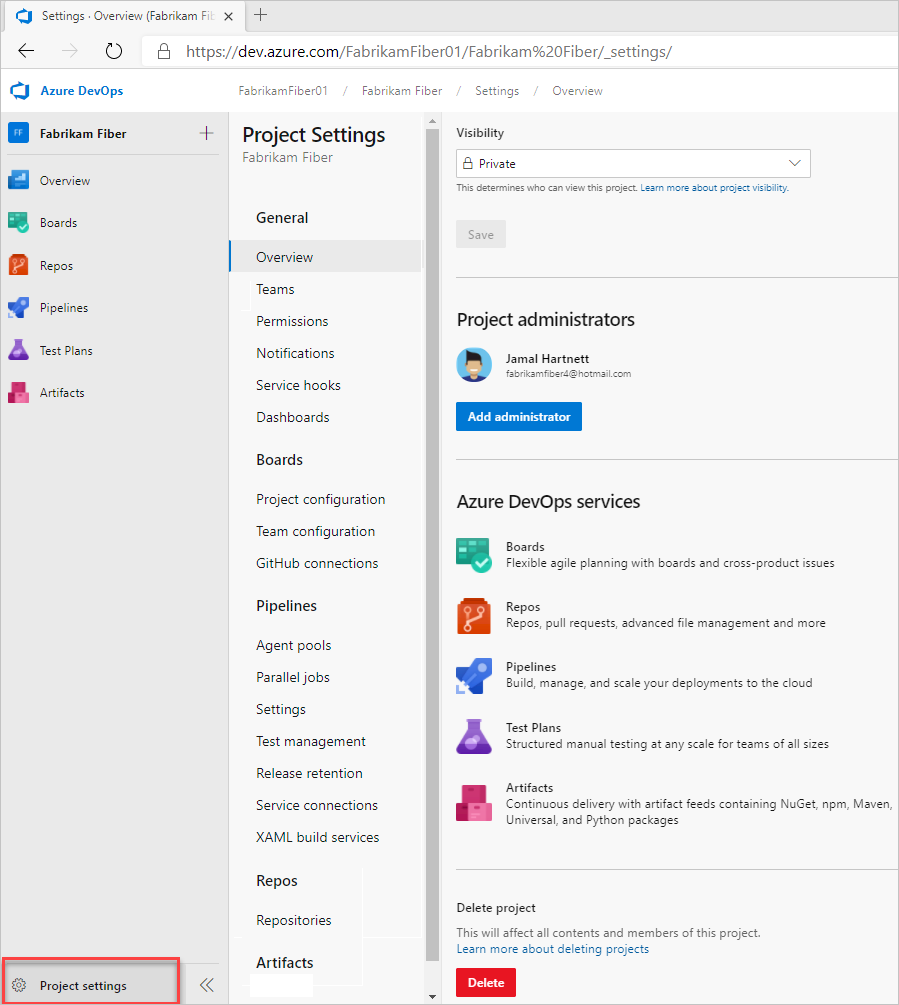
Ustawienia na poziomie projektu
Na stronie ustawień administracyjnych projektu możesz skonfigurować ustawienia dostępne na kartach przedstawionych na poniższym obrazie.
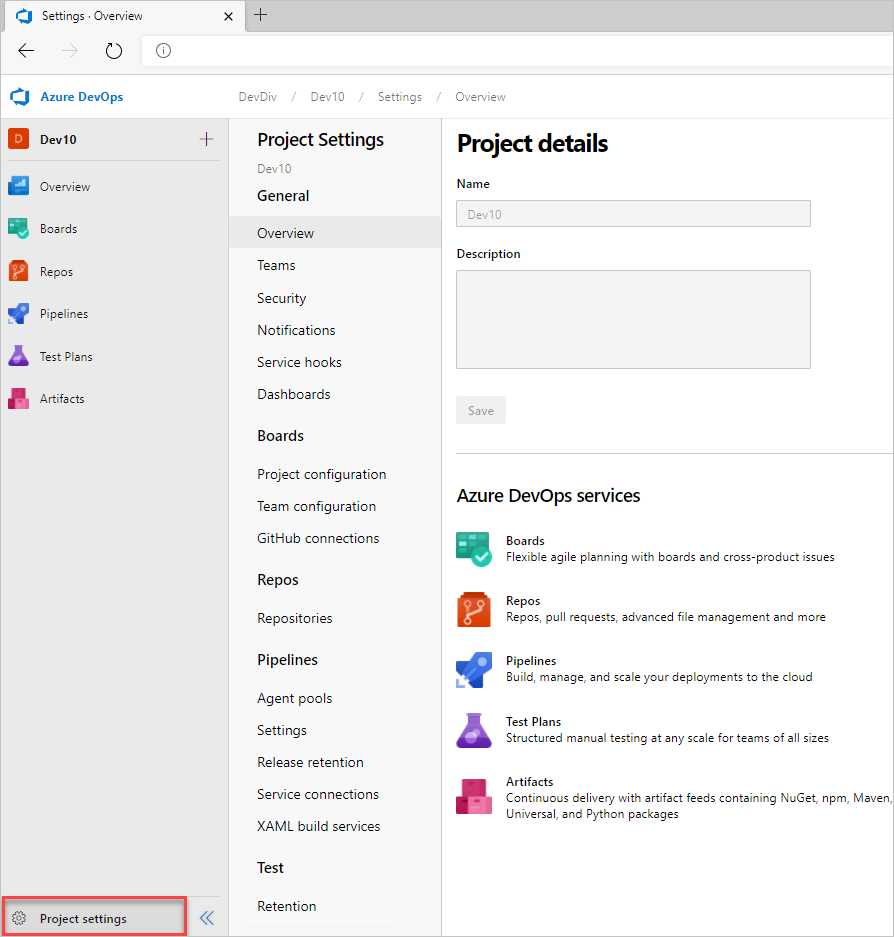
Ustawienia na poziomie projektu
Na stronie ustawień administracyjnych projektu możesz skonfigurować ustawienia dostępne na kartach przedstawionych na poniższym obrazie.
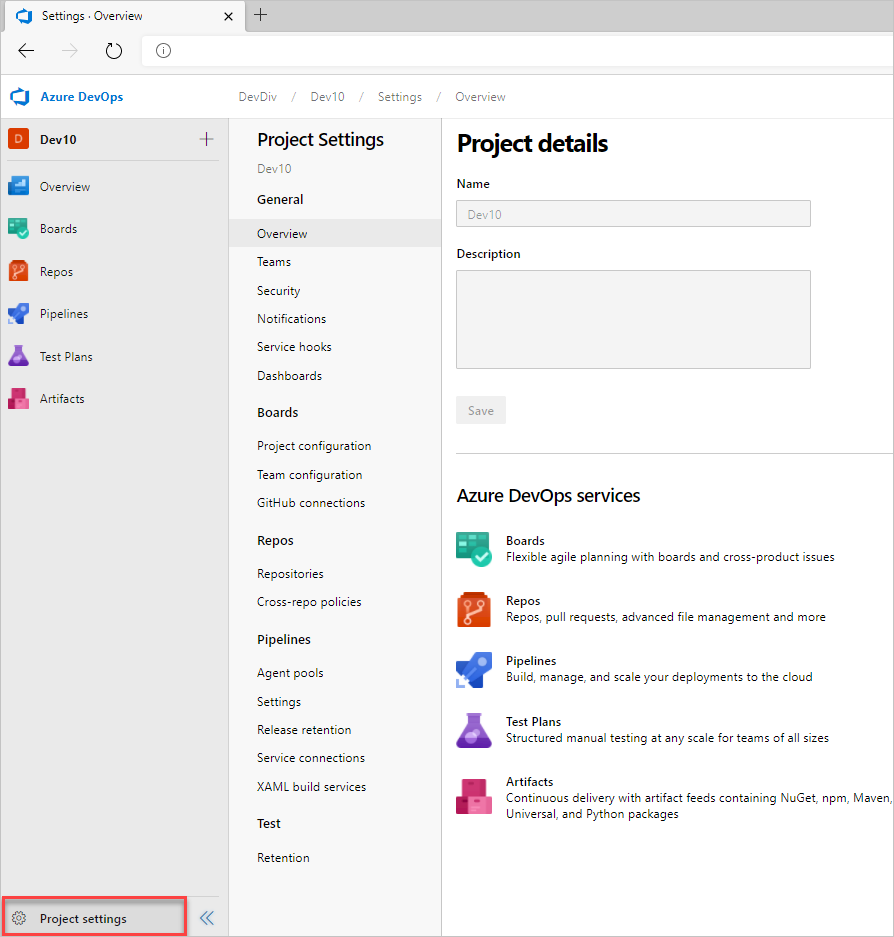
Obszar
Obsługiwane zadania
Uwagi
Ogólne
- Ustawianie opisu projektu
- Zmienianie widoczności projektu, publicznego lub prywatnego
Zaktualizuj opis projektu lub zmień jego widoczność.
Ogólne
- Ustawianie opisu projektu
Zaktualizuj opis projektu lub zmień jego widoczność.
Usługi
Usługi, które nie są używane przez członków projektu, można wyłączyć, aby nie były wyświetlane w portalu internetowym. Wyłączenie usługi powoduje usunięcie usługi z interfejsu użytkownika dla wszystkich użytkowników projektu. Jednak dane zdefiniowane dla usługi są zachowywane i dostępne, jeśli później zdecydujesz się włączyć usługę.
Zespoły
Podczas tworzenia projektu usługa Azure DevOps automatycznie tworzy domyślny zespół. Możesz dodać więcej zespołów, aby dać określonym grupom użytkowników własny zestaw narzędzi Agile, które mogą w pełni skonfigurować i zarządzać nimi. Każdy zespół uzyskuje dostęp do własnego rejestru produktów, rejestru portfela, rejestru przebiegu, pulpitów nawigacyjnych, widżetów zespołowych i nie tylko. Aby zapoznać się z pełnym omówieniem wszystkich narzędzi dostępnych dla zespołów, zobacz About teams and Agile tools (Informacje o zespołach i narzędziach Agile).
Bezpieczeństwo
- Dodawanie użytkownika do projektu
- Dodawanie administratora zespołu
- Żądanie zwiększenia poziomów uprawnień
- Wyszukiwanie administratora projektu
- Zmienianie uprawnień na poziomie projektu
- Ustawianie uprawnień na poziomie obiektu
- Udzielanie lub ograniczanie uprawnień do wybierania zadań
- Ustawianie uprawnień pulpitu nawigacyjnego
- Ustaw uprawnienia Wiki
- Ustaw uprawnienia opinii
- Ustawianie uprawnień kompilacji i publikacji
Administratorzy projektu mogą dodawać użytkowników do projektu lub zespołu. Dodanie użytkownika do zespołu powoduje również dodanie ich do projektu. Użytkownicy dodani na poziomie projektu mogą wyświetlać i współtworzyć tylko ten konkretny projekt. Aby zapoznać się z omówieniem pojęć związanych z zabezpieczeniami, zobacz Wprowadzenie do uprawnień, dostępu i grup zabezpieczeń oraz Informacje o poziomach dostępu. Aby uzyskać listę uprawnień na poziomie projektu, zobacz Uprawnienia i grupy — dokumentacja uprawnień na poziomie projektu.
Powiadomienia
Wiele powiadomień na poziomie projektu jest konfigurowanych automatycznie podczas tworzenia projektu. Powiadomienia na poziomie projektu są zarządzane w taki sam sposób, jak powiadomienia na poziomie zespołu.
Zaczepy serwisowe
Za pomocą punktów zaczepienia usług można zautomatyzować zadanie w innych usługach, takich jak Trello, Datadog i nie tylko. Możesz używać hooków serwisowych w aplikacjach niestandardowych i usługach, aby inicjować działania, gdy zdarzenia się dzieją.
Panele kontrolne
Nowe pulpity nawigacyjne dodane do projektu automatycznie dziedziczą domyślne uprawnienia pulpitu nawigacyjnego. Domyślnie członkowie zespołu mają uprawnienia do tworzenia i edytowania pulpitów nawigacyjnych dla swojego zespołu.
Tablice, konfiguracja projektu
Ścieżki obszaru i iteracji ustawione na poziomie projektu są następnie używane do ustalania domyślnych ustawień dla zespołu. Aby skonfigurować więcej list produktów, tablic i pulpitów, należy najpierw dodać zespół.
Kompilowanie i publikowanie (Pule Agentów, Publikacja)
Ścieżki obszarowe i iteracyjne, zdefiniowane na poziomie projektu, stanowią domyślne ustawienia dla zespołów. Aby skonfigurować dodatkowe rejestry produktu, tablice lub pulpity dla określonych grup, najpierw dodaj zespół.
Repozytoria, kontrola wersji kodu
Kod można zarządzać przy użyciu repozytoriów Git lub jednego repozytorium TFVC.
Test
Testowanie ręczne opiera się na typach elementów roboczych do tworzenia i zarządzania planami testów, zestawami testów, przypadkami testowymi, krokami udostępnionymi oraz parametrami udostępnionymi. Plany testów, zestawy testów i przypadki testowe można dostosować przy użyciu dziedziczonego procesu. Aby uzyskać więcej informacji, zobacz Dostosowywanie procesu.
Wiki
Aby udostępnić informacje zespołowi, możesz użyć formatu Markdown w Wiki projektu, pliku README projektu lub innym pliku README repozytorium. Aby uzyskać więcej informacji, zobacz Informacje o READMes i wiki.
Rozszerzenia
Indywidualni współautorzy i administratorzy projektu mogą zażądać instalacji rozszerzenia witryny Marketplace. Jednak tylko członkowie grupy Administratorzy kolekcji projektów mogą zatwierdzać i instalować te rozszerzenia.
Konfiguracja zespołu
Aby uzyskać więcej informacji, zobacz About teams and Agile tools (Informacje o zespołach i narzędziach Agile).
Połączenia usługi GitHub
Łącząc projekt z Azure Boards z repozytoriami na GitHub.com, umożliwiasz powiązanie między commitami GitHub, pull requestami a elementami roboczymi w Azure Boards. Ta integracja umożliwia korzystanie z usługi GitHub do tworzenia kodu źródłowego podczas planowania i śledzenia pracy przy użyciu usługi Azure Boards.
Połączenia z usługami
Aby uzyskać więcej informacji, zobacz listę typowych typów połączeń usługi.
Rola administratora kolekcji projektów (PCA) i zarządzanie kolekcjami projektów
Członkowie grupy Administratorzy kolekcji projektów zarządzają zasobami i ustawieniami dla wszystkich projektów w organizacji lub kolekcji. Mają pełne uprawnienia do dodawania projektów i zarządzania nimi, konfigurowania zasobów i ustawiania uprawnień na poziomie kolekcji, projektu, zespołu lub obiektu.
Ustawienia organizacji
Na stronie Ustawienia organizacji można skonfigurować ustawienia dostępne na kartach przedstawionych na poniższej ilustracji i tabeli.
Uwaga
Jeśli dla organizacji włączono funkcję Ogranicz widoczność użytkownika i współpracę z określonymi projektami w wersji zapoznawczej, użytkownicy dodani do grupy Project-Scoped Użytkownicy nie będą mogli uzyskać dostępu do ustawień organizacji innych niż strony Przegląd i Projekty . Aby uzyskać więcej informacji, w tym ważne objaśnienia związane z zabezpieczeniami, zobacz Zarządzanie organizacją, ograniczanie widoczności użytkowników dla projektów i nie tylko.
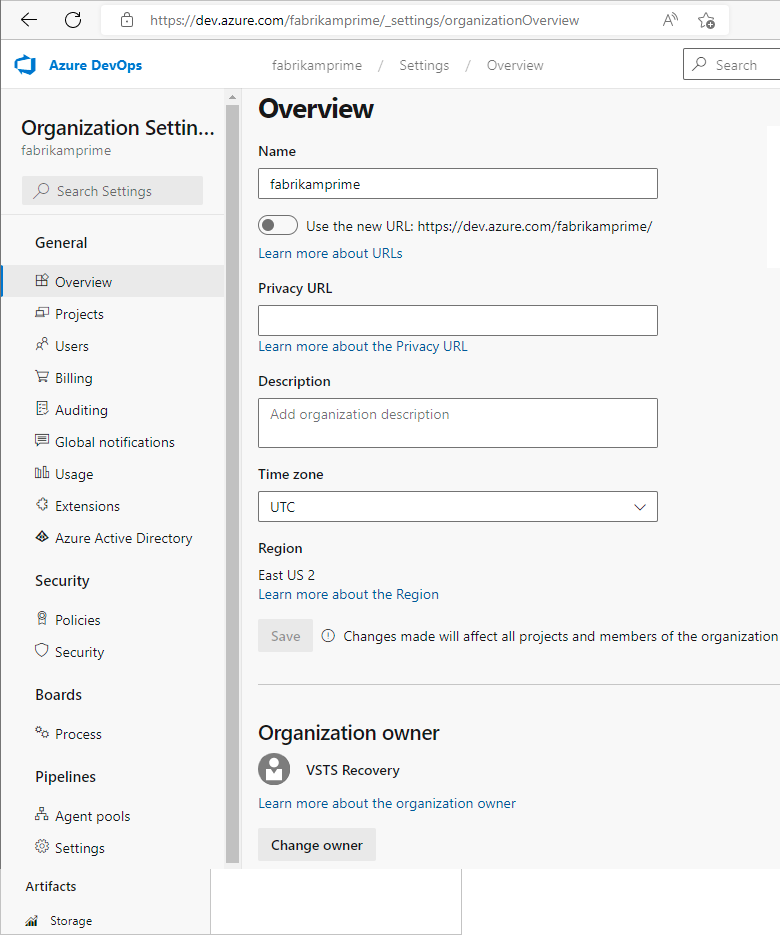
Ustawienia na poziomie kolekcji
Na stronie administracyjnej kolekcji można skonfigurować ustawienia pokazane na poniższej ilustracji.
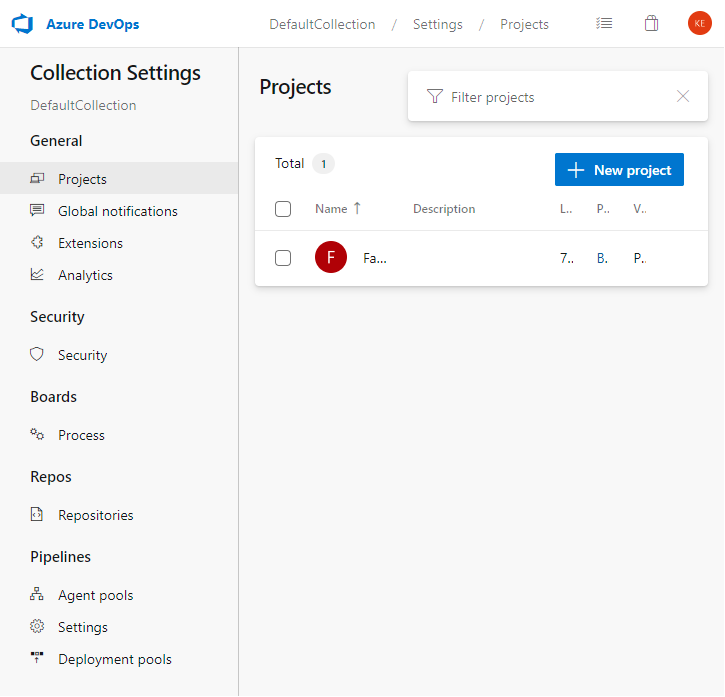
Ustawienia na poziomie kolekcji
Na stronie administracyjnej kolekcji można skonfigurować ustawienia pokazane na poniższej ilustracji.
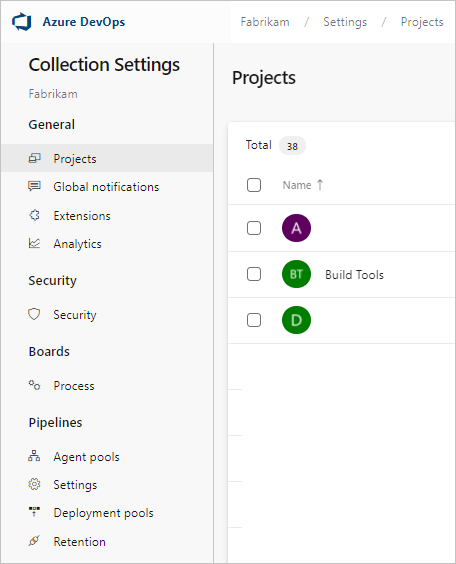
Aby zapoznać się z omówieniem zarządzania organizacją, zobacz About organization management (Informacje o zarządzaniu organizacją).
Aby zapoznać się z omówieniem zarządzania kolekcjami, zobacz Konfigurowanie zasobów usługi Azure DevOps Server i zarządzanie nimi.
Obszar
Obsługiwane zadania
Uwagi
Funkcje w wersji zapoznawczej
Administratorzy organizacji mogą włączać lub wyłączać funkcje na poziomie organizacji lub kolekcji, które są dostępne w wersji zapoznawczej.
Omówienie
- Dodawanie i zarządzanie informacjami o organizacji: zmiana właściciela organizacji, Zmiana nazwy, Usunięcie- Odzyskiwanie, Znajdywanie lub zmienianie lokalizacji organizacji
- Konfigurowanie rozliczeń
Na stronie Przegląd można zarządzać strefą czasową, właścicielem, regionem i innymi ustawieniami, które mają zastosowanie do wszystkich projektów.
Projekty
- Dodawanie projektów i zarządzanie nimi: Tworzenie, zmienianie nazwy, usuwanie
- Dodawanie użytkowników do projektów
- Zapisywanie danych projektu
Projekt stanowi podstawowy zasób do przechowywania kodu, zarządzania operacjami CI/CD oraz planowania i śledzenia pracy nad Twoim projektem. Ogólnie rzecz biorąc, zminimalizuj liczbę tworzonych projektów, aby zachować prostotę. Aby uzyskać więcej informacji, zobacz About projects and scaling your organization (Informacje o projektach i skalowaniu organizacji).
Użytkownicy
W przypadku dużych organizacji z dużą liczbą użytkowników zalecamy zarządzanie dostępem użytkowników za pośrednictwem identyfikatora Entra firmy Microsoft. W przypadku kilku użytkowników możesz zarządzać dostępem użytkowników, dodając adres e-mail konta usługi Microsoft (MSA). Na stronie Użytkownicy na poziomie konta można również wyeksportować zestaw użytkowników i ich poziomów dostępu.
Rozliczenia
Wszystkie rozliczenia są zarządzane za pośrednictwem platformy Azure. Aby uzyskać więcej informacji, zobacz Omówienie rozliczeń.
Inspekcja
Strona inspekcji zawiera prosty widok zdarzeń inspekcji zarejestrowanych w organizacji. Aby uzyskać więcej informacji, zobacz Przegląd dziennika inspekcji, Eksportowanie zdarzeń inspekcji, lub dowiedz się więcej o zdarzeniach inspekcji.
Powiadomienia globalne
Wiele powiadomień jest definiowanych automatycznie po dodaniu organizacji. Powiadomienia na poziomie organizacji są zarządzane w taki sam sposób, jak na poziomie zespołu.
Użycie
Niektóre limity szybkości obowiązują w celu zapewnienia wydajności na platformie usług w chmurze.
Rozszerzenia
Rozszerzenie to instalowana jednostka, która przyczynia się do tworzenia nowych funkcji w projektach. Rozszerzenia można znaleźć w Witrynie Marketplace programu Visual Studio w zakładce Azure DevOps, aby wspierać planowanie i śledzenie elementów roboczych, sprintów, scrumów itp.; przepływy kompilacji i wydania; testowanie i śledzenie kodu; oraz współpracę między członkami zespołu.
Zabezpieczenia: zasady
- Zarządzanie zasadami dostępu do aplikacji
- Dodawanie użytkowników zewnętrznych
- Wyłącz zasadę żądania dostępu
- Ograniczanie użytkownikom możliwości tworzenia nowych organizacji przy użyciu zasad firmy Microsoft Entra
- Ograniczanie zapraszania nowych użytkowników przez administratorów zespołów i projektów
- Włączanie dostępu warunkowego lub uwierzytelniania wieloskładnikowego
Ustaw zasady, aby zezwalać na dostęp do innych aplikacji lub usług w organizacji lub nie zezwalać na nie.
Zabezpieczenia: uprawnienia
Aby zapoznać się z omówieniem pojęć związanych z zabezpieczeniami, zobacz Wprowadzenie do uprawnień, dostępu i grup zabezpieczeń oraz Informacje o poziomach dostępu. Aby uzyskać listę uprawnień na poziomie kolekcji, zobacz Uprawnienia i grupy — informacje na temat uprawnień na poziomie kolekcji.
Bezpieczeństwo
Aby zapoznać się z omówieniem pojęć związanych z zabezpieczeniami, zobacz Wprowadzenie do uprawnień, dostępu i grup zabezpieczeń oraz Informacje o poziomach dostępu. Aby uzyskać listę uprawnień na poziomie kolekcji, zobacz Uprawnienia i grupy — informacje na temat uprawnień na poziomie kolekcji.
Tablice: Proces
Dostosowywanie procesów dotyczy tylko usługi Azure Boards. Możesz dostosować narzędzia Agile i przybory do śledzenia pracy. Utwórz i dostosuj dziedziczony proces, a następnie zaktualizuj projekt, aby używał tego procesu. Aby uzyskać więcej informacji, zobacz About process customization and inherited processes (Informacje o dostosowywaniu i dziedziczeniu procesów).
Rurociągi
Kompilowanie i wydawanie
Zarządzasz zasobami obsługującymi operacje ciągłej integracji/ciągłego wdrażania dla wszystkich projektów za pośrednictwem stron Pule agentów, Pule wdrożeń oraz Przechowywanie i limity.
Magazyn artefaktów
Każda organizacja pobiera bezpłatnie usługę Azure Artifacts do 2 GB miejsca do magazynowania. Aby uzyskać więcej informacji, zobacz Rozpoczynanie korzystania z usługi Azure Artifacts.
Rola administratora serwera
Członkowie grupy Administratorzy serwera Team Foundation Server konfigurują zasoby dla wszystkich kolekcji projektów. Mogą również wykonywać wszystkie zadania w celu administrowania projektami, kolekcjami i wystąpieniami serwera.
Administratorzy serwera ustawiają poziomy dostępu dla użytkownika lub grupy zabezpieczeń za pośrednictwem portalu internetowego. Zobacz Zmienianie poziomów dostępu.
Aby uzyskać więcej informacji, zobacz Dokumentację administracyjną serwera Team Foundation Server.